-
新しいイラストのセットアップ!【アニメ・モーションのつくりかた!】〜Live2D編〜 part22
-
2016.10.04
-
投稿者: やじキチ
-
どうも!(・∀・)やじキチです。
今回も、イチから学ぶ!【アニメ・モーションのつくりかた!】のブログをやっていきます!
前回のpart21では、新しいイラストのパーツ分けについてご説明をいたしました。
この新しいイラストをLive2Dで使用するには、Live2D上でセットアップが必要なので
前回分けたパーツでセットアップをしていきます!!
連載ブログのLive2D編!part22です!
Live2D http://www.live2d.com
Live2Dは、イラスト、マンガ、アニメなどの2D画像を、
2D独特の形状や画風を保ったまま立体的に動かせる、Live2D社開発のソフトウェアです。
今回の作業内容はこちら!
新しいイラストのセットアップを完了する!
パラメータ設定前に必要なセットアップ作業!
今回はこの作業を一気に行っていきます!
1、psdファイルの読み込み
早速、新イラストのpsdをLive2Dに読み込みます!
ところが…!
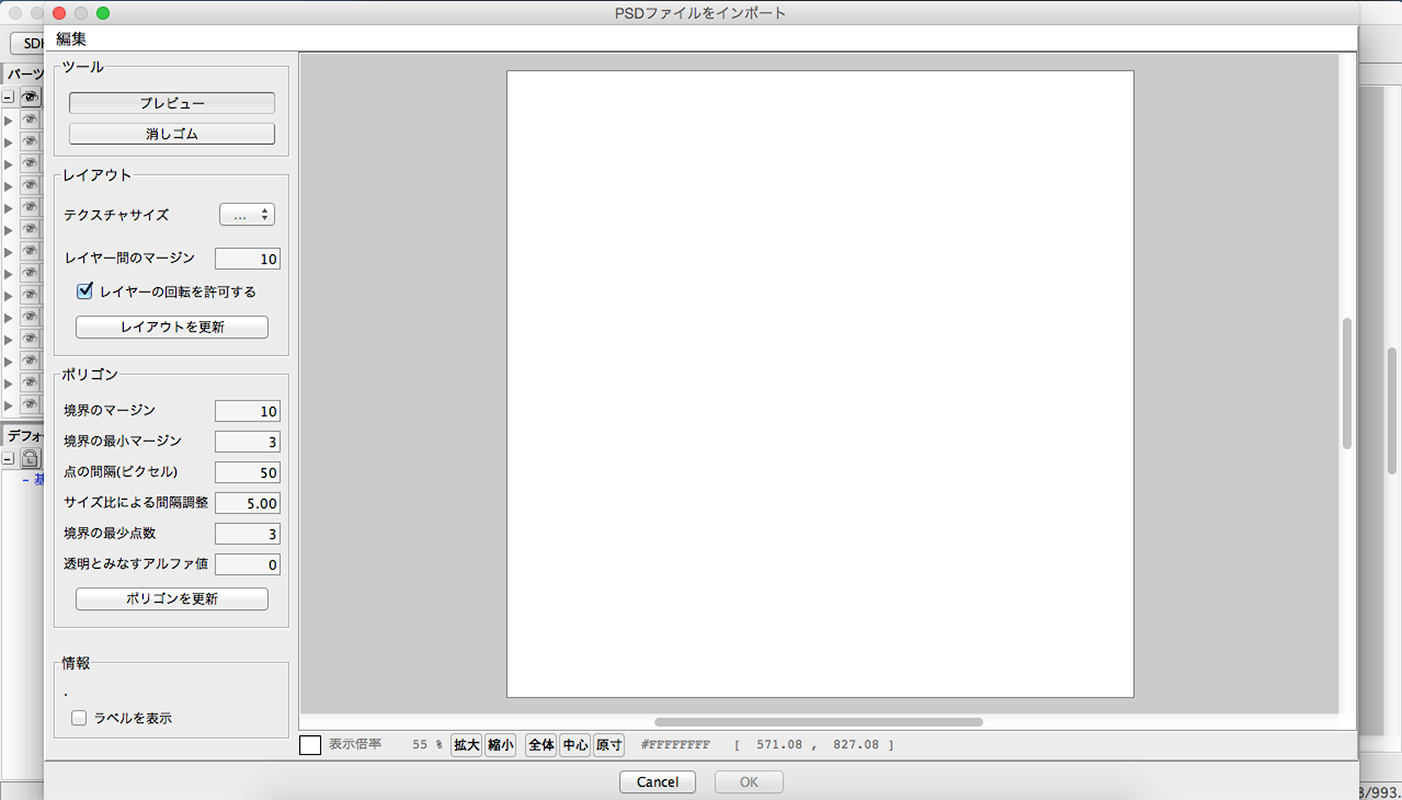
psdが読み込まれない…!
Live2Dブログ連載終了のお知らせ…
やじキチの次回作にご期待ください!!
ちょっと待ってくださいっっっ!!!!!!
どうやら容量が多すぎて、フリー版では読み込めなかったようです…
容量を落とすために、いくつかパーツを結合し、再挑戦しましょう!!
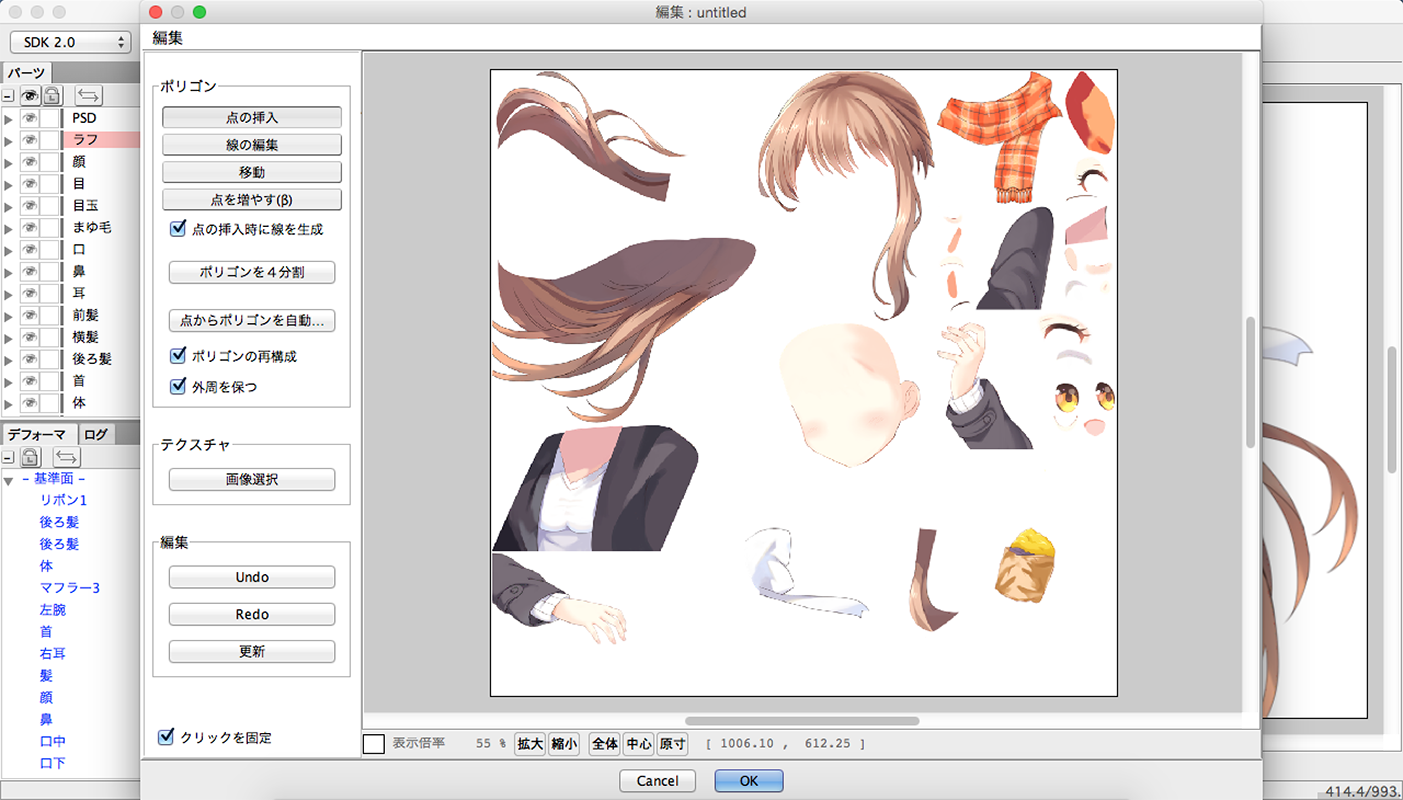
無事読み込めました!!よかった!

パーツ配置もバッチリ!
各パーツはびっしりPSDの描画の中に入ってます!!
2、セットアップの作業を一気にやろう!
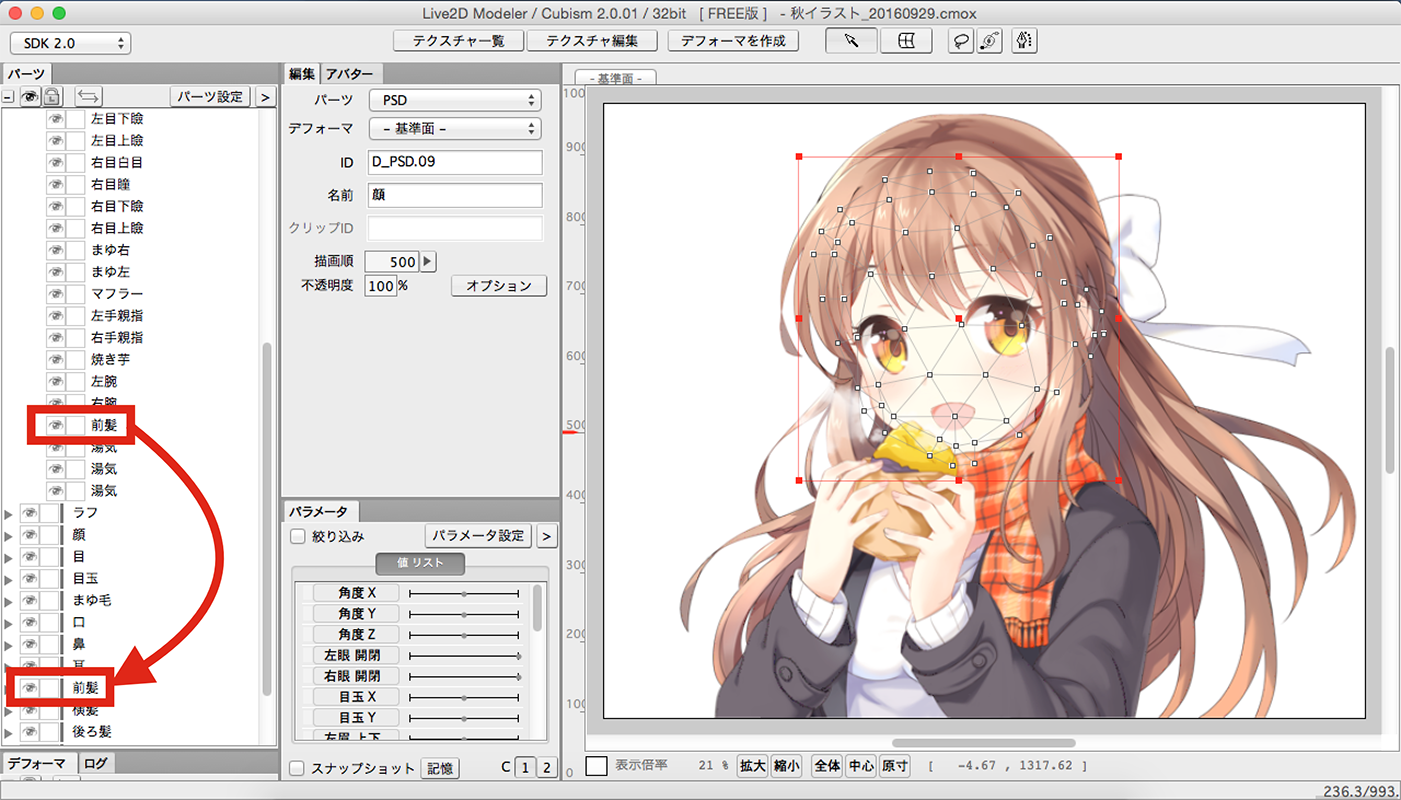
まずはパーツ移動(´ω`)
PSDから、前髪は「前髪」に、目の一式は「目」に、それぞれ適切なパーツの描画に移動していきます!

不足しているパーツは、パーツ設定で足していきましょう。
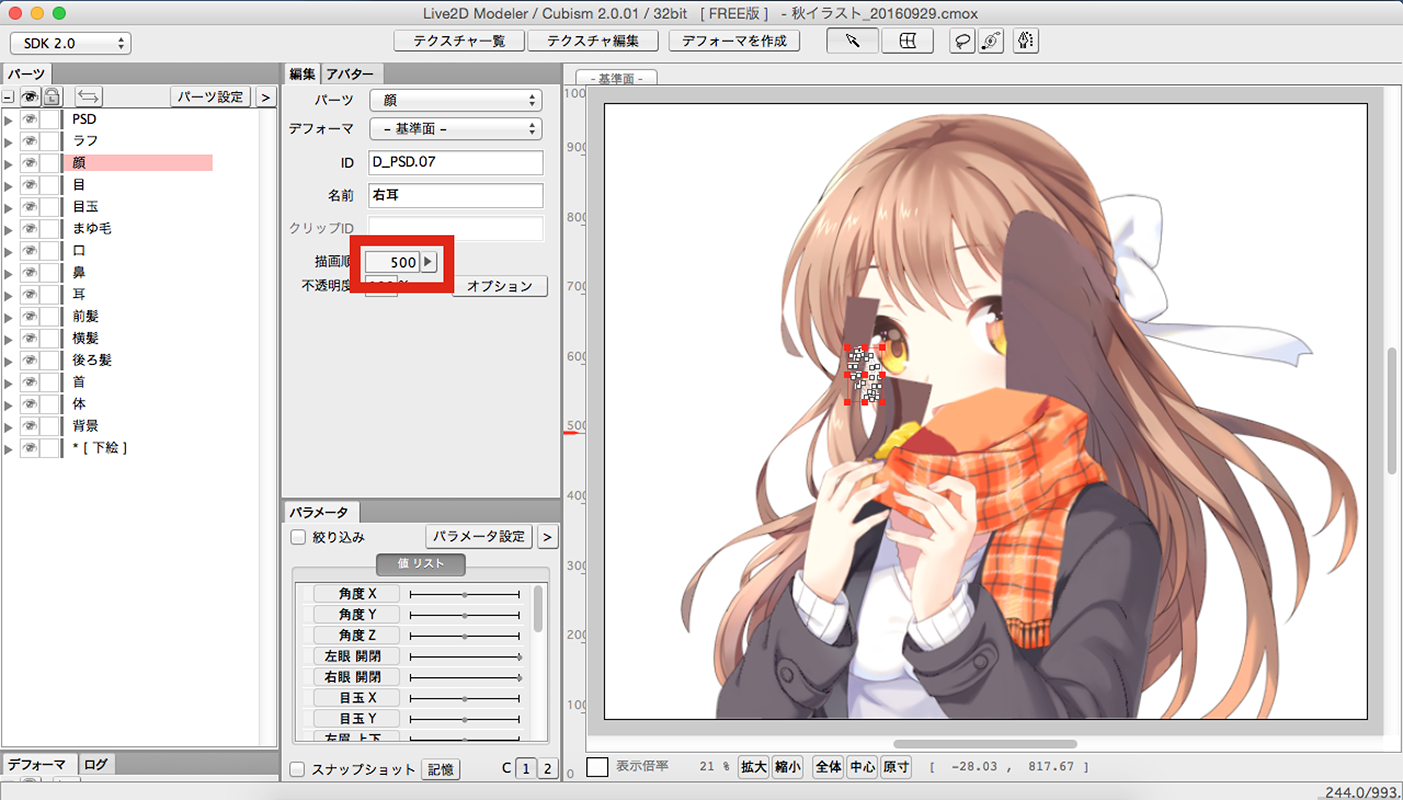
次に描画順の調整(´・ω・`)
パーツ移動をするとレイヤーの順序が入れ替わってしまうので、編集の「描画順」を調整していきます。
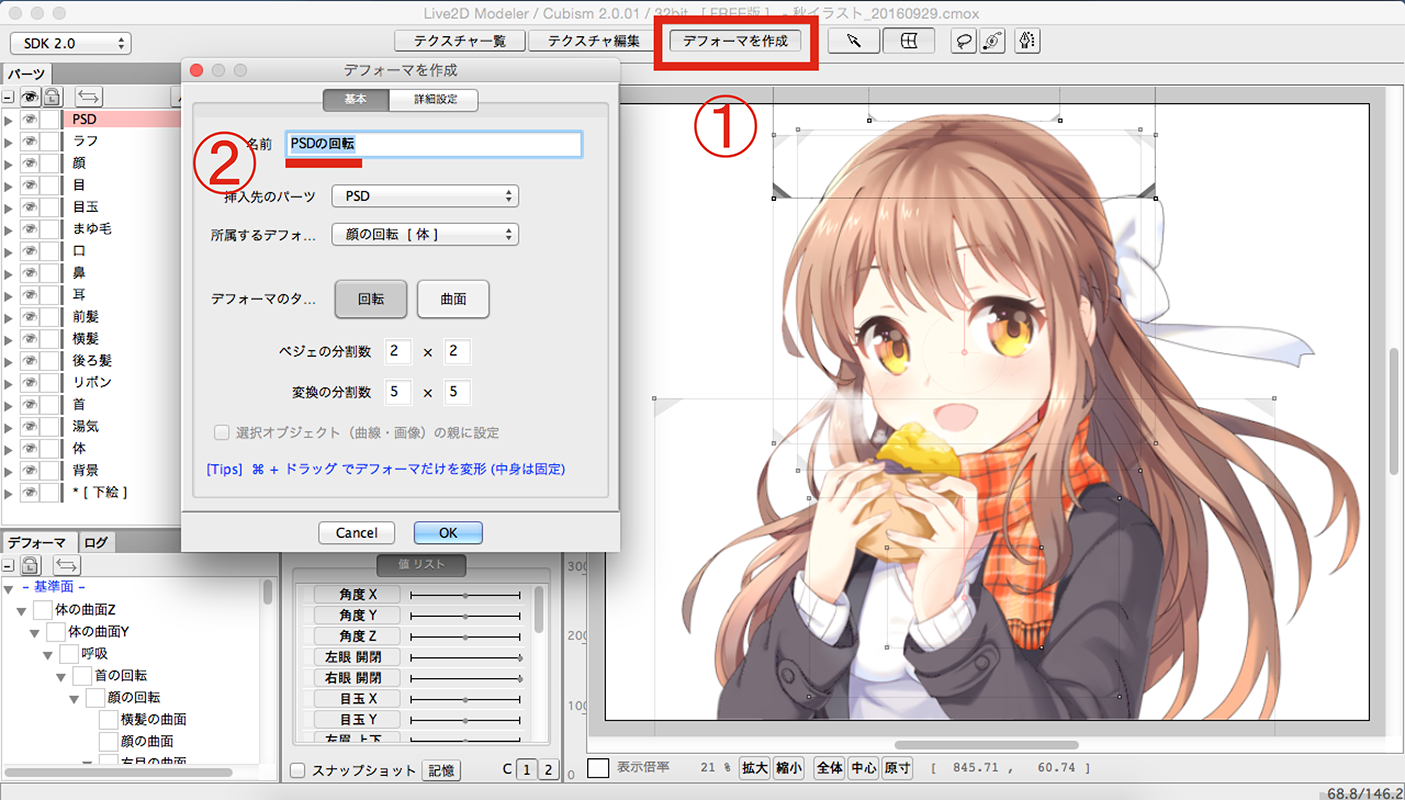
次に親子関係の設定に必要な「デフォーマ」の作成(^o^)
使用するデフォーマをいっぺんに作って、効率化を図ります!
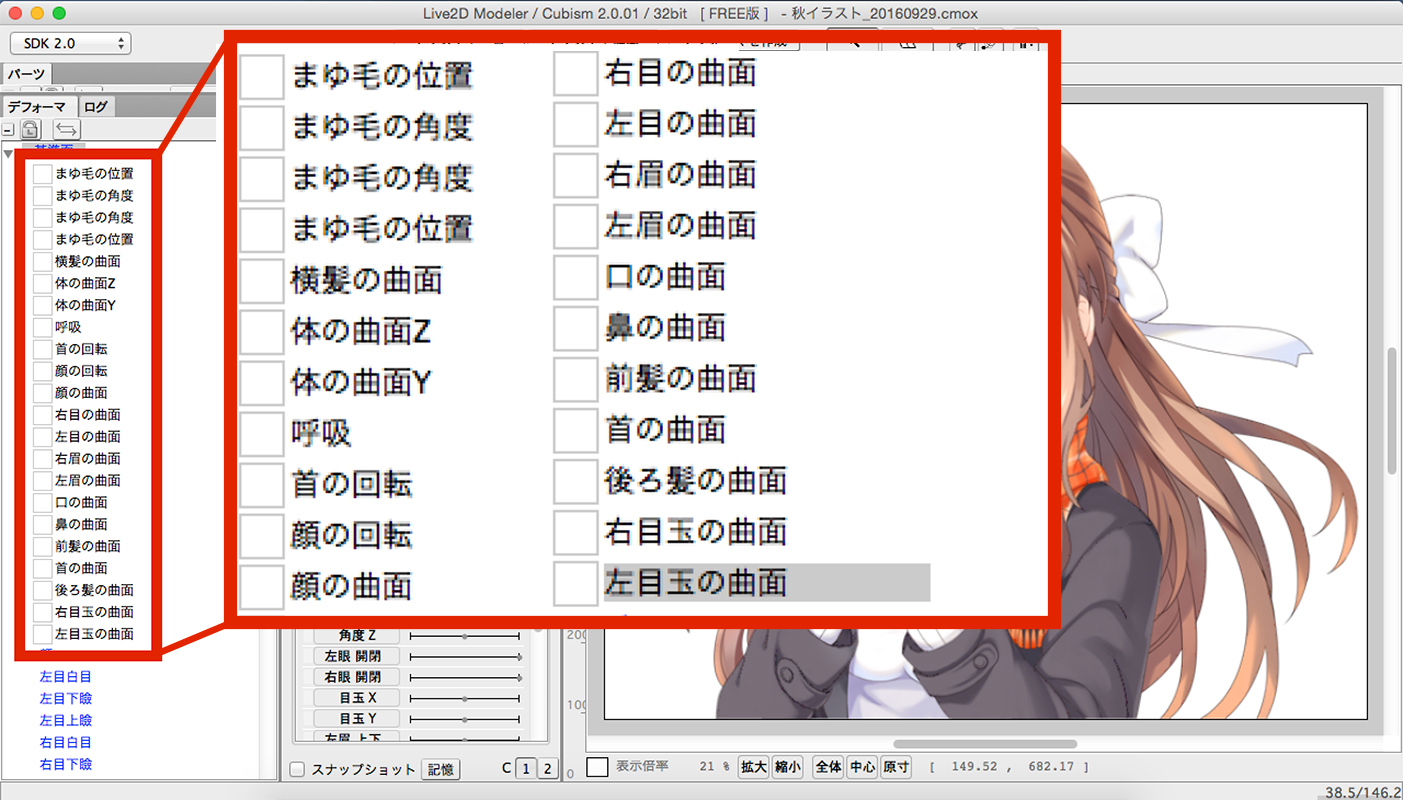
作成するデフォーマは、こちらをデフォルトに考えると
パラメータ設定の時に楽になると思います!
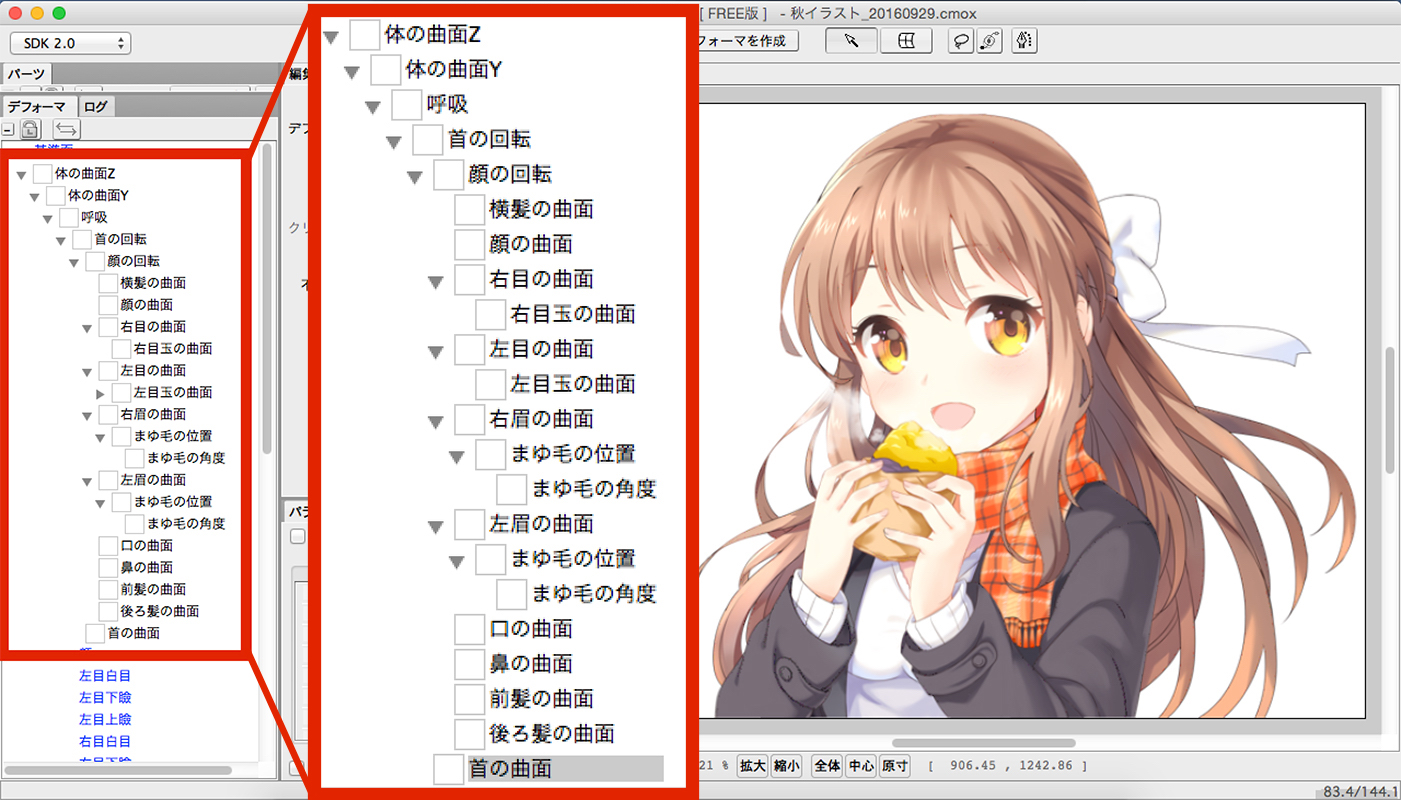
次にデフォーマの親子関係の設定(=゚ω゚)
デフォーマの親子関係は、こちらをデフォルトに考えると
パラメータ設定の時に楽になると思います!
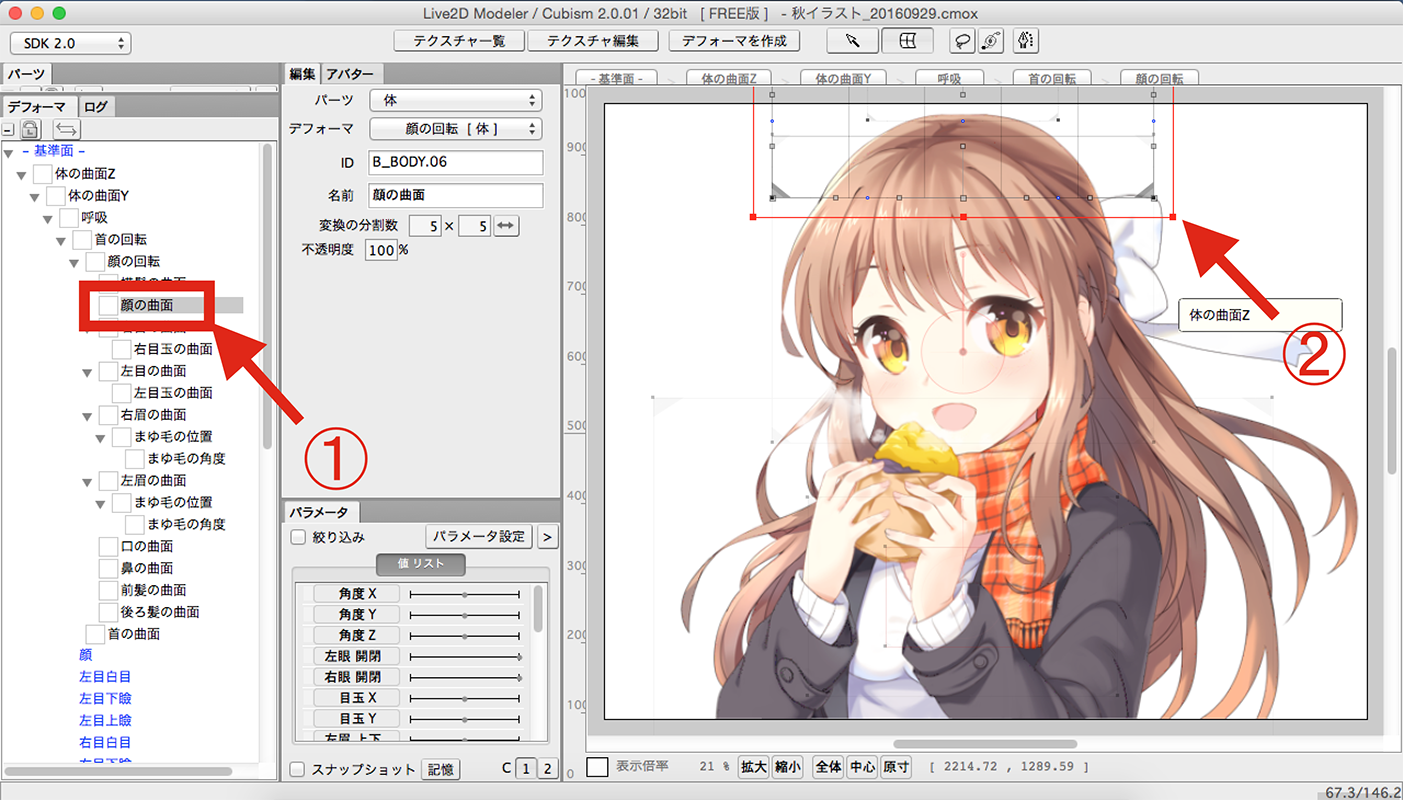
次にデフォーマの位置の設定
「顔の曲面」デフォーマを例に、位置を移動していきます。
まず「顔の曲面」デフォーマを選択してください。
すると、上の方に「顔の曲面」デフォーマがあります。
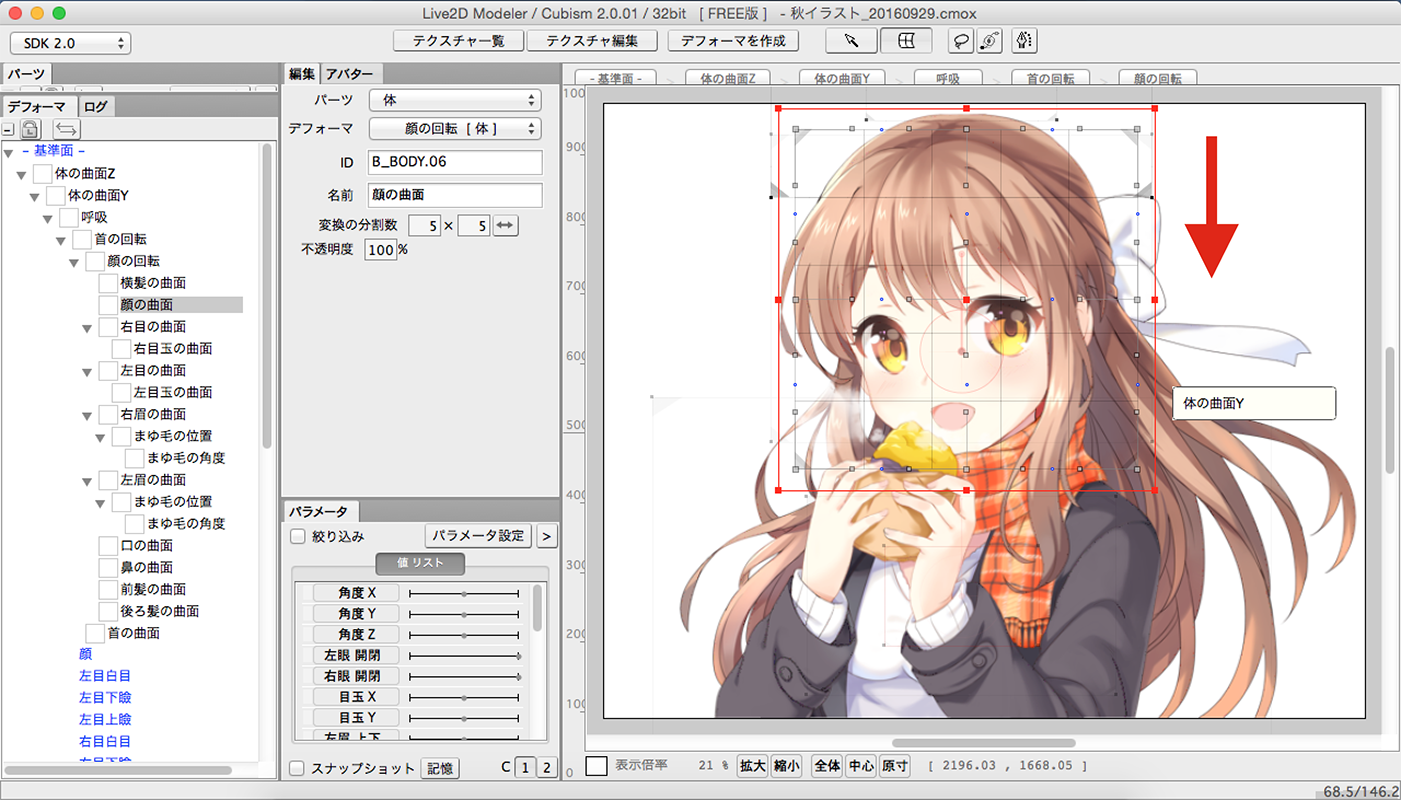
これを「顔」パーツに合わせて、位置とサイズを調整します。
同じ作業を、すべてのデフォーマに行ってください!
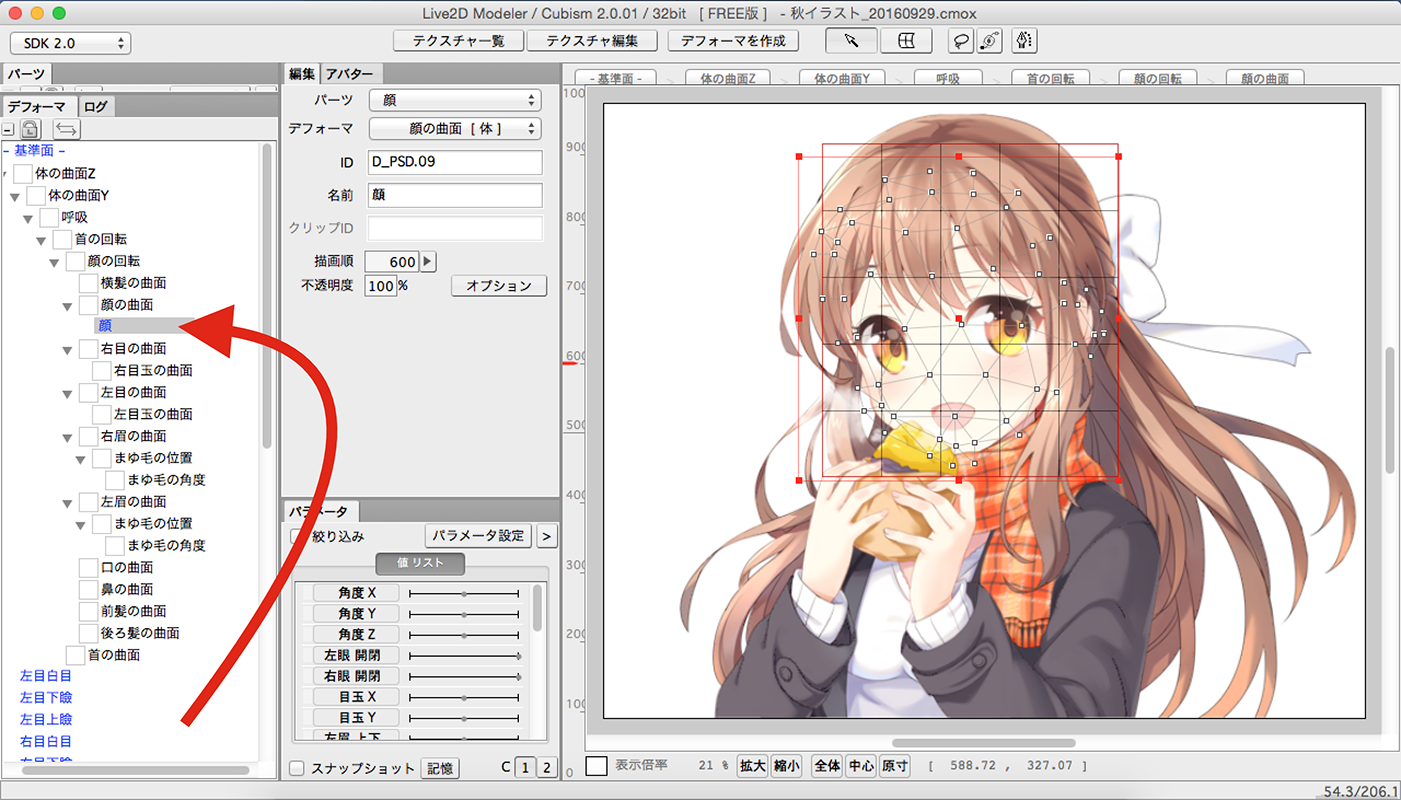
最後にデフォーマとパーツの親子関係の設定(ノ゚Д゚)
パーツを各デフォーマの「子」として、調整していきます!
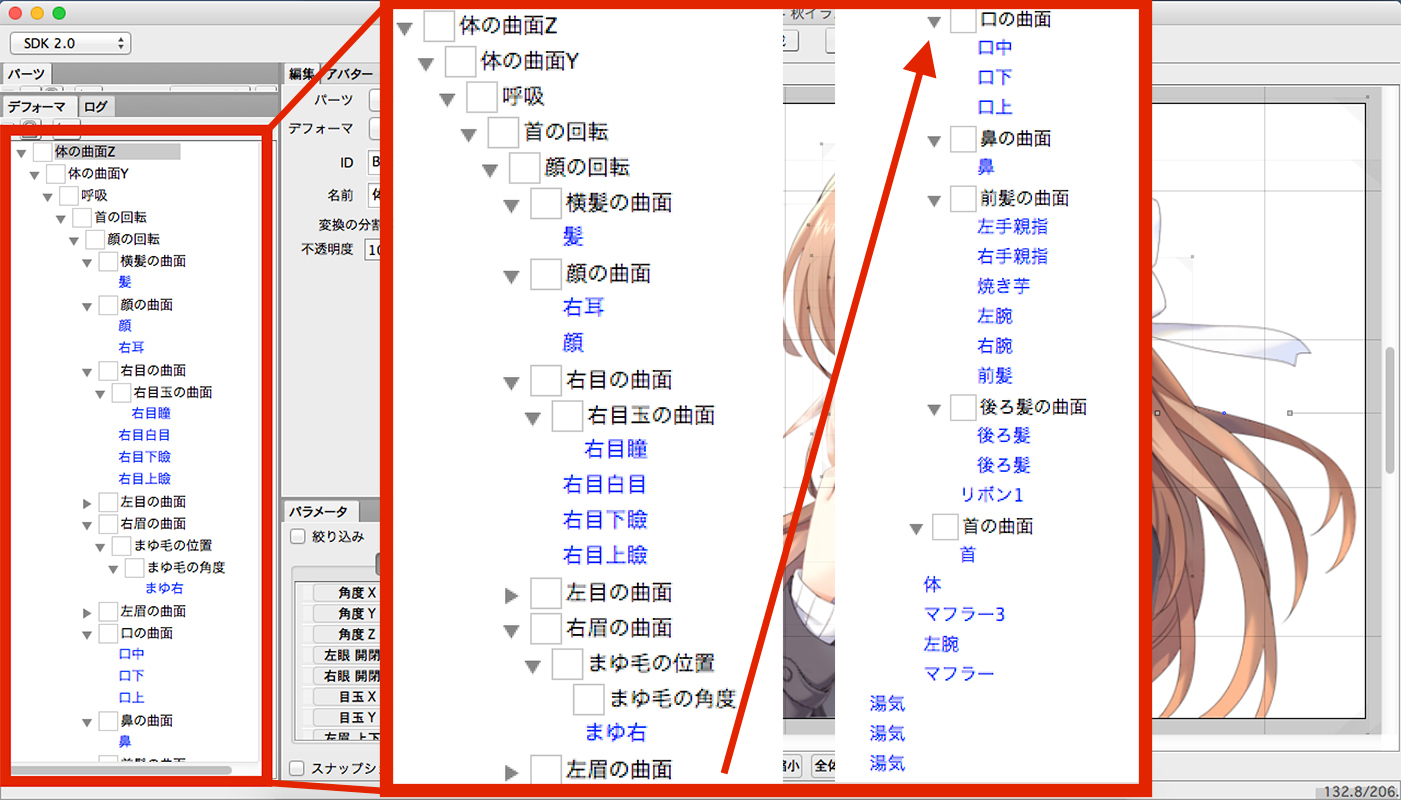
デフォーマとパーツの親子関係の設定が終わったら、
セットアップ作業は終了です!
セットアップ作業は技術をあまり必要としませんが、
工数が意外にかかる作業です…!
なのでアニメーションには、セットアップを考慮して取り組むと良いでしょう!
今回のご紹介はここまでとさせていただきます!
次回はパラメータ設定です!
果たしてこの量のパーツ数を、やじキチは扱えるのか!?!?
まとめ
・読み込むパーツ数にはご注意を!(フリー版のみ)
・セットアップも「アニメーション制作」の一部!
ここまでで何か質問やコメントなどございましたら是非書き込んでください!
私も皆様と一緖に成長していきたいと思います!
一万年と二千年前から愛してる
八千年過ぎた頃からもっと恋しくなった
一億と二千年あとも愛してる
テクノアートを知ったその日からこの業界にデザインは絶えない
次回もテクノブログにご期待くださいm(_ _)m
The following two tabs change content below.
やじキチ
どうも!(・∀・)やじキチです。 影が薄いのをカバーするためにチャラチャラしております。 常日頃から皆々様に笑顔でいて欲しいと思っております。 皆々様が笑顔で、世界が平和なら最高です! よろしくお願い申し上げます!
最新記事 by やじキチ (全て見る)
- 【再掲載】やじキチはよくカップ麺たべるし、チャックフィンリーがラーメン日記をやるから、やじキチはカップ麺レポやったら? - 2020年2月5日
- 読書の秋!漫画好きが語る週刊少年ジャンプのオススメ漫画5選!!!!! - 2019年9月19日
- 【再掲載】40分だけ部長を体験してみた。 - 2019年6月28日
